Gehen Sie folgendermaßen vor, um ASP.NET-Einstellungen für eine Website zu konfigurieren. Hinweis :Dies gilt nicht für Linux-Hostingpläne mit Plesk.
1. Greifen Sie über Ihr HostPapa-Dashboard auf Ihr Plesk Control Panel zu.
2. Klicken Sie auf Websites &Domains .
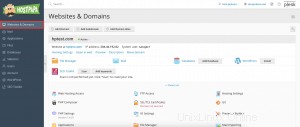
3. Suchen Sie den Domainnamen Ihrer Website.
4. Klicken Sie auf ASP.NET-Einstellungen . Hinweis :Wenn diese Schaltfläche fehlt, stellen Sie sicher, dass ASP.NET in Websites &Domains eingeschaltet ist> Hosting-Einstellungen . Wenn dies nicht funktioniert, wenden Sie sich bitte an den Support.
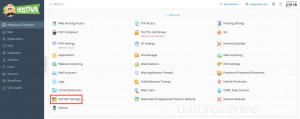
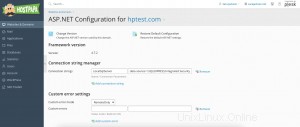
5. Richten Sie die Zeichenfolgen ein, um die Datenbankverbindung für die Anwendungen von ASP.NET (die Datenbanken verwenden) zu bestimmen. Hinweis :Diese Option ist nur für ASP.NET 2.0x verfügbar.
Wenn Sie den ASP.NET-Konfigurationsbildschirm zum ersten Mal öffnen, werden Beispielparameter mit gängigen Konstruktionen angezeigt. Sie können dies löschen, um Ihre Zeichenfolgen anzugeben:
- Klicken Sie auf Verbindungszeichenfolge hinzufügen und tragen Sie die erforderlichen Daten in den Namen ein und Verbindungsparameter Eingabefeld zum Hinzufügen einer Zeichenfolge.
- Um eine Zeichenfolge zu entfernen, klicken Sie auf Entfernen .
6. Richten Sie benutzerdefinierte Fehlermeldungen ein, die von ASP.NET-Anwendungen in Benutzerdefinierte Fehlereinstellungen zurückgegeben werden sollen :
Um den benutzerdefinierten Fehlermeldungsmodus festzulegen, wählen Sie eine Option aus Benutzerdefinierter Fehlermodus aus Menü:
- Ein :Benutzerdefinierte Fehlermeldungen sind aktiviert
- Aus :benutzerdefinierte Fehlermeldungen werden angezeigt, und detaillierte Fehler sollen angezeigt werden
- RemoteOnly :Benutzerdefinierte Fehlermeldungen werden nur Remoteclients angezeigt, und ASP.NET-Fehler werden Benutzern lokaler Hosts angezeigt
So fügen Sie eine benutzerdefinierte Fehlermeldung hinzu (wird angewendet, sofern nicht die Option Aus Modus ausgewählt ist), geben Sie Werte in Statuscode ein und Umleitungs-URL Felder und klicken Sie auf + . Sie können keine benutzerdefinierte Fehlermeldung mit einem bereits vorhandenen Fehlercode hinzufügen, aber Sie können die URL für den vorhandenen Code neu definieren.
- Statuscode :definiert den HTTP-Statuscode und leitet die Fehlerseite weiter
- Weiterleitungs-URL :Definiert die Webadresse der Fehlerseite und zeigt dem Client Informationen über den Fehler an
Um eine benutzerdefinierte Fehlerheirat zu entfernen, klicken Sie auf Entfernen .
7. Konfigurieren Sie die Kompilierungseinstellungen in Kompilierung und Debugging Feld:
- Wählen Sie einen Eintrag aus der Standardwebseitensprache aus, um die Standardprogrammiersprache für dynamische Kompilierungsdateien festzulegen.
- Um das Kompilieren von Retail-Binärdateien zu aktivieren, lassen Sie Debugging einschalten stehen leer.
- Um das Kompilieren von Debug-Binärdateien zu aktivieren, aktivieren Sie Debugging einschalten. Die Quellcodefragmente, die Fehler enthalten, werden in einer Diagnoseseitenmeldung angezeigt. Hinweis :Wenn die Anwendung im Debug-Modus ausgeführt wird, kommt es zu einem Speicher- und Leistungs-Overhead. Es wird empfohlen, das Debugging zu verwenden, wenn Sie eine Anwendung testen, und es zu deaktivieren, wenn Sie die Anwendung in einem Produktionsszenario bereitstellen.
8. Konfigurieren Sie die Codierungseinstellungen für ASP.NET-Anwendungen in den Globalisierungseinstellungen Abschnitt:
- Um eine übernommene Kodierung aller eingehenden Anfragen festzulegen, geben Sie einen Kodierungswert in Antwortkodierung ein .
- Um eine Codierung festzulegen, die standardmäßig für das Parsen von .aspx-, .asmx- und .asax-Dateien verwendet werden soll, geben Sie einen Codierungswert in Dateicodierung ein (Hinweis :der Standardwert ist Windows-1252).
- Um eine Kultur festzulegen, die standardmäßig für die Verarbeitung eingehender Webanfragen verwendet werden soll, wählen Sie ein Element aus Kultur aus .
- Um eine Kultur festzulegen, die standardmäßig verwendet werden muss, wenn Suchen nach einer vom Gebietsschema abhängigen Ressource verarbeitet werden, wählen Sie ein Element aus UI-Kultur aus .
9. Legen Sie eine Vertrauensstufe für die Codezugriffssicherheit für ASP.Net-Anwendungen in Codezugriffssicherheit fest . Die CAS-Vertrauensstufe ist eine Sicherheitszone, der die Anwendungsausführung zugewiesen wird und die Serverressourcen definiert, auf die die Anwendungen Zugriff haben.
Hinweis :Wenn einer Assembly eine zu niedrige Vertrauensstufe zugewiesen wird, funktioniert sie nicht richtig.
10. Aktivieren Sie die Verwendung zusätzlicher Skripte in den Einstellungen der Skriptbibliothek . Die Angabe der Skriptbibliothek ist erforderlich, wenn auf Ihrer Website Validierungs-Websteuerelemente verwendet werden. Hinweis :Diese Option ist nur für ASP.NET 1.1.x verfügbar.
- Wenn Sie zusätzliche Skripte benötigen (zum Implementieren von Objekten zum Validieren von Eingabedaten), stellen Sie die Einstellungen der .NET Framework-Skriptbibliothek bereit. Sie können den Pfad beginnend mit der Domäne eingeben Stammverzeichnis (mit vorangestelltem Schrägstrich) in den Pfad zur Microsoft-Skriptbibliothek . Klicken Sie alternativ auf das Ordnersymbol neben Pfad zur Microsoft-Skriptbibliothek und navigieren Sie zum gewünschten Ort.
- Um die automatische Installation von Dateien mit Skripten am angegebenen Speicherort zu initiieren, wählen Sie Installieren . Wenn die Dateien bereits vorhanden sind, werden sie neu geschrieben.
11. Legen Sie die Client-Sitzungsparameter in den Sitzungseinstellungen fest :
- Um den standardmäßigen Authentifizierungsmodus für Anwendungen einzurichten, wählen Sie ein Element aus Authentifizierungsmodus aus.
- Um festzulegen, wie lange eine Sitzung inaktiv bleiben kann, geben Sie die Anzahl der Minuten in Sitzungs-Timeout ein.
12. Klicken Sie auf OK um Ihre Änderungen zu übernehmen.
Wenn Sie Hilfe zu Plesk benötigen, öffnen Sie bitte ein Support-Ticket über Ihr Dashboard.